こんにちは!hanaです。
この記事では「消費税はクレジットカード納付がおトク?7つの納税方法と手順も解説」について、お話していきます。
所得税の納付方法を迷っている人や、はじめて消費税申告を行う人はぜひ参考にしてくださいね!
 mai
maiはじめて消費税申告をするライターのmaiさんは納付のしかたについて悩んでいます。
・消費税はどんな方法で納付する?
・納付方法はどれを選ぶのがおトク?
・具体的な納付の方法が知りたい。
この記事を書いているhana(hanamaipop)は、2013年7月から副業でWebライターをはじめ、現在はフリーランスとして、記事執筆や事務代行などを受注しています。
2023年10月開始のインボイス制度にともない、2024年2月の確定申告ではじめて消費税申告を行い、2割特例を利用して消費税を納付しました。
その際に、これまでは特に気にしていなかった国税の納付方法が7種類あることを知り、少しでもトクになる方法を選ぼうと調べてみたので、この記事を読んでくださっている皆さんに共有します。
これから納付する人はもちろん、既に納付済みの人も次年度からの参考になればうれしいです。
・クレジットカード納付はお得?国税の納付方法7つを比較
・「どの方法が自分に合っているか」で納税方法を決めよう!
・具体例あり!クレジットカードを使った納付方法の手順



maiさんの悩みを一緒に解決していきましょう!


クレジットカード納付はお得?国税の納付方法7つを比較





消費税はどんな方法で納付する?どれを選ぶのがおトク?
消費税だけでなく、所得税や贈与税など税金の納付方法には7つの方法があります。



それぞれの納税方法、おトクポイントを解説していきますね!
・政府が勧める振替納税
・e-Tax送信後に行うダイレクト納付
・インターネットバンキング等の銀行支払
・Pay払いが使えるスマホアプリ納付
・クレジットカード納付ならポイント利用もできる?
・QRコードを読み取ればコンビニで納付できる
・現金納付するには納付書が必要
・「どの方法が自分に合っているか」で納税方法を決めよう!
私自身、納税方法が7種類もあることを知らず、使い慣れたネットバンキングで納付していましたが、どうやらおトクな支払方法もあるようです。どの方法を選ぶのが良いのか、それぞれ見ていきましょう。
政府が勧める振替納税
振替納税のお勧めにも書かれているように、政府が勧めているのは納税者の預貯金口座から引き落としされる「振替納税」です。
振替納税のメリット・デメリットは以下のとおりです。振替納税を検討している人は参考にしてください。
| 振替納税のメリット | ・手数料が不要 ・一度の手続きで翌年以降も引き落としされる ・納付期日に余裕がある |
| 振替納税のデメリット | ・事前に書面またはオンラインで振替依頼書の提出が必要 ・残高不足の場合、延滞税が課される可能性がある |
e-Tax送信後に行うダイレクト納付
「ダイレクト納付」は、e-Taxで申告した後、銀行口座から税金を納付する方法です。即時払いか、指定した日付での支払が選べます。
振替納税と同じく手数料はかかりませんが、事前に準備が必要です。
事前準備が必要
e-Taxの開始手続後、税務署へ「ダイレクト納付利用届出書」を提出する必要があります。
・e-Taxで提出:約1週間で利用可能
・書面提出:約1ヶ月で利用可能



確定申告期間中に利用届出書を提出すると、その年の確定申告では間に合わない可能性があるので、早めの準備がおすすめです!
参考:
国税庁「G-2-2 ダイレクト納付(e-Taxによる口座振替)の手続」
国税庁「税金の納付:Q34 税金はどのように納付すればよいですか。」
インターネットバンキング等の銀行支払
普段使っているネットバンキングやATMから納付する方法です。こちらも手数料はかかりませんが、事前にe-Taxの利用開始手続きが必要です。
2つの納付方法があります
・e-Taxに納付情報を登録すると発行される「納付区分番号」を使って支払う
・納付目的コードを入力し、電子納税する
参考:国税庁「税金の納付:Q34 税金はどのように納付すればよいですか。」



ネットバンキングに慣れていれば、普段の操作感覚で手軽に納付できますね!
Pay払いが使えるスマホアプリ納付
令和4(2022)年12月から、30万円以下の国税に限り、普段使っているスマホ決済で納付できるようになりました。



PayPayやLINE Payなど、いつも使っている決済アプリが使えるんですね!



7つの決済アプリに対応していますよ。
【2024年2月からの新ルール】
スマホ決済で納付する場合は、必ずe-Taxで申告を済ませてから「国税スマートフォン決済専用サイト」を利用してください。
利用できるPay払い
以下から利用できるPay払いを選んで「国税スマートフォン決済専用サイト」で納付手続をします。
スマホアプリ納付のメリット・デメリット
| スマホアプリ納付のメリット | ・現金を準備する必要がない ・自宅で完結。税務署やコンビニなどに出向く必要がない ・e-Tax申告後の受信通知からアクセスすれば個人情報や納税額の入力は不要 |
| スマホアプリ納付のデメリット | ・振替納税よりも納付期限が早い(法定納期限の3月15日) ・支払上限額に達するとPay払いがしばらく使えなくなる |



ただし、Pay払いできるのは30万円以下の場合です。残高不足にならないようにチャージしておくのを忘れないようにしてくださいね!
参考:
国税スマートフォン決済専用サイトへのアクセス方法の集約化について
G-2-5 スマホアプリ納付の手続(国税庁)
政府広報オンライン「国税の支払いがスマホ決済に対応!」
クレジットカード納付ならポイント利用もできる?
「クレジットカード納付」は、事業用または個人用のクレジットカードを使って「国税クレジットカードお支払サイト」から納付する方法です。



消費税は経費になるので、持っている人は事業用のクレジットカードを使用しましょう!決済手数料も経費として計上できますよ!
私は今回、クレジットカード納付を選びました。納付金額に応じて決済手数料はかかりますが、ポイントサービスのあるカードなら消費税の額に応じてポイントが付きます。さらにカードによっては決済時にポイント支払もできるので、おトク感があります。
クレジットカード納付手数料(令和6年12月更新時点)
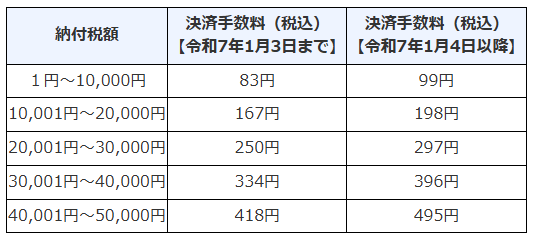
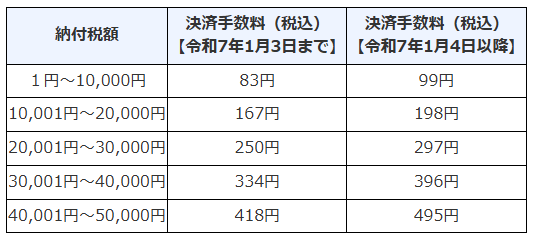
クレジットカード納付では領収証は発行されません。また、継続的な手続ではないので、その都度、納付手続を行う必要があります。
決済手数料の適格請求書を保存する場合は、「国税クレジットカードお支払サイト」の「納付手続の完了」画面を印刷、またはスクショして保管しておきましょう。
参考:国税庁「クレジットカード納付のQ&A」
QRコードを読み取ればコンビニで納付できる
コンビニで現金納付する方法です。自宅のパソコン等で作成したQRコードを使用し、国税庁指定のコンビニで納付できます。QRコードは以下の方法で作成できます。
・「確定申告書等作成コーナー」から納付用QRコードを作成
・「コンビニ納付用QRコード作成専用画面」から納付用QRコードを作成
・e-Taxから納付用QRコードを作成
※詳しい手順はコンビニ納付のQ&Aをご覧ください。
コンビニ納付(QRコード)|国税庁
国税庁HPから納付用QRコードを作成して印刷、またはスマートフォンやタブレット端末に保存してコンビニ店舗に持参します。手数料はかかりません。
※以下のコンビニで利用できます。(利用可能額は30万円以下)
ローソン、ナチュラルローソン、ミニストップ(いずれも「Loppi」端末設置店舗のみ)
ファミリーマート(「マルチコピー機」端末設置店舗のみ)
現金納付するには納付書が必要
自宅の近くや行きつけの金融機関、または所轄の税務署窓口で現金納付する方法です。現金納付の場合は、納付書が必要です。こちらも手数料はかかりません。
納付書(一般用)は所轄の税務署に連絡して準備するか、金融機関の窓口に備え付けのものを使う、またはコンビニ納付に使用するバーコード付納付書でもOKです。
「どの方法が自分に合っているか」で納税方法を決めよう!



納税方法は7つありますが、「どの方法が自分に合っているか」で決めましょう!
手数料がかからない納付方法を選ぶ
手数料をかけたくない場合はこちらをオススメします。ただし、納付方法によっては事前準備が必要です。
おトク感・ポイント付与で選ぶ
特別な準備が必要なく、ポイント付与や分割払いができるのはクレジットカード納付やスマホアプリ納付です。
私の場合、普段から楽天カードを主に利用しているので「ポイントが貯まりやすい」こと、「事業用と個人用のカードを分けている」ので区別しやすいことから、クレジットカード納付を選択しました。
最近ではスマホアプリ納付も一般的になってきたので、慣れている人には便利だと思います。
具体例あり!クレジットカードを使った納付方法の手順





具体的な納付の方法が知りたい!
ここでは、実際にe-Taxで申告を完了した後でクレジットカード納付を行った手順を解説していきます。
・消費税をクレジットカードで納付
・クレジットカード納付の注意点
・クレジットカードお支払サイトでの手順
e-Taxで申告を完了し、クレジットカード納付を行う場合は以下の手順で進めてください。
やよいの青色申告ソフトを使ったe-Taxのやり方については、「【2024更新情報あり】やよいの青色申告23でe-Tax!やり方と手順を解説」を参考にしてください。
消費税をクレジットカードで納付


e-Taxを行ったあと表示される完了画面から、「メッセージボックスを確認する」をクリックすると、メッセージの内容が表示されます。


メッセージボックスの一番上にある「納付情報登録依頼」の内容を確認するため、画面下の「国税庁ページ」をクリックすると、e-Taxのログイン画面になりました。
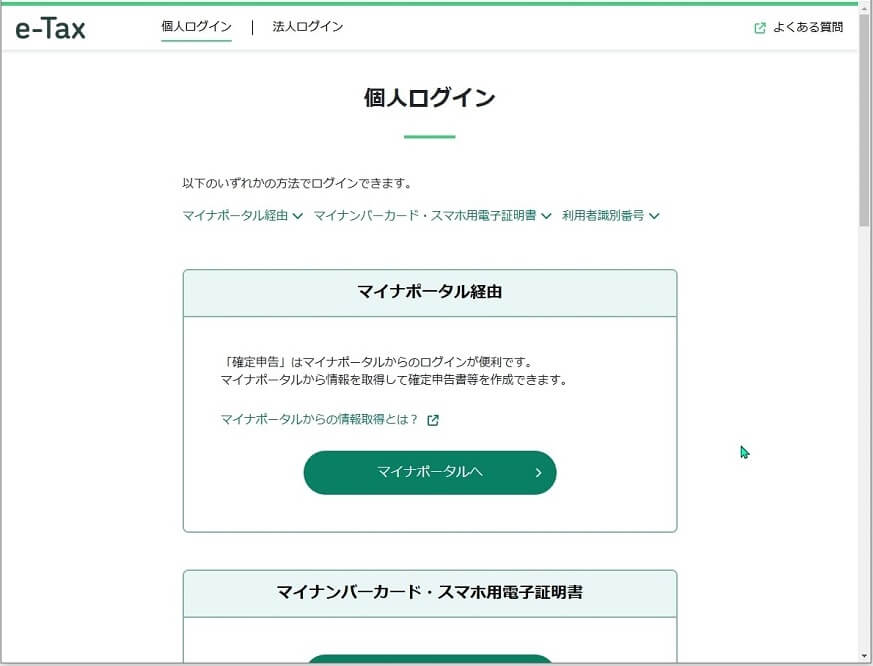
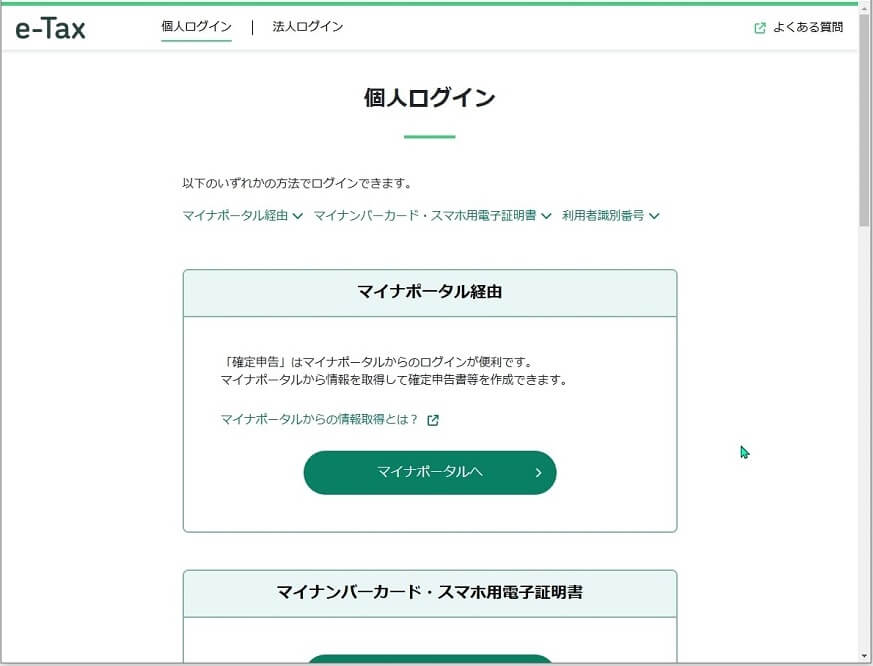
ログイン方法はマイナポータル経由でもOKですが、今回は利用者識別番号を入力しました。
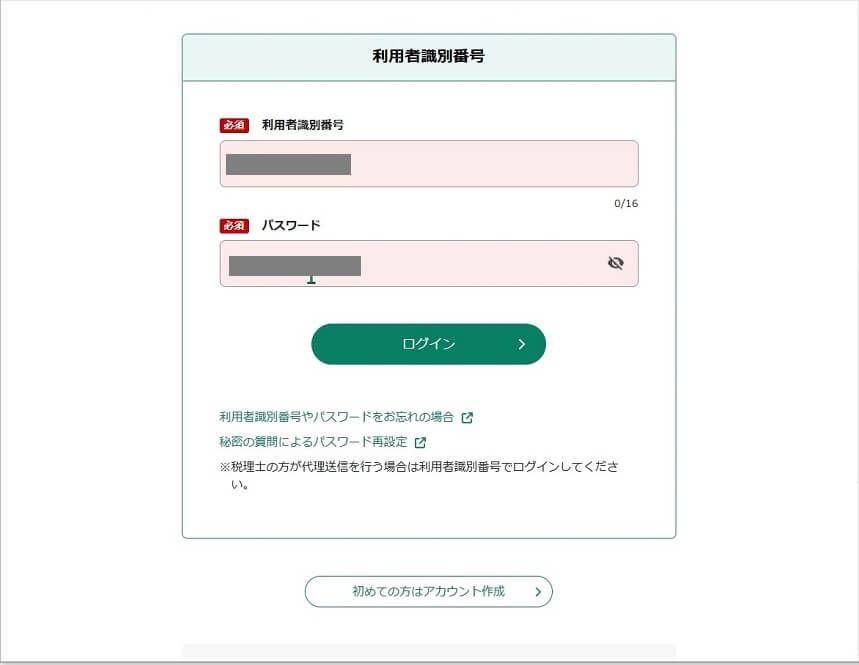
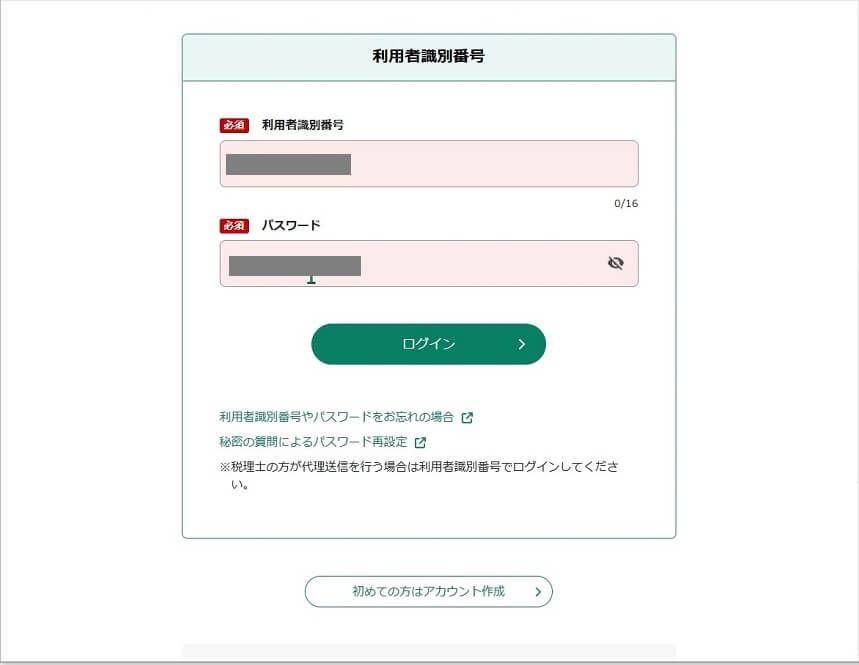
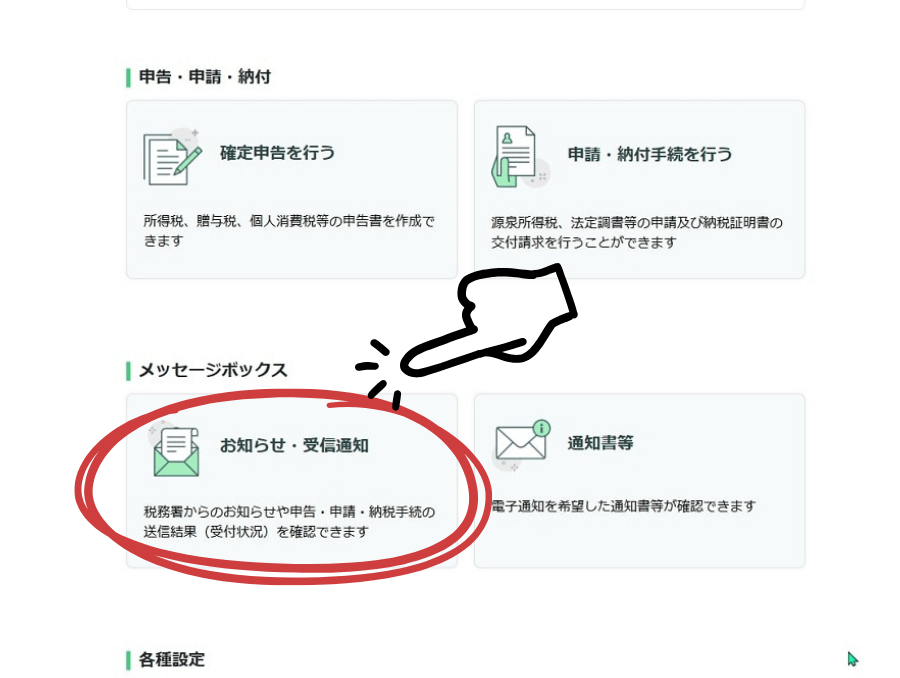
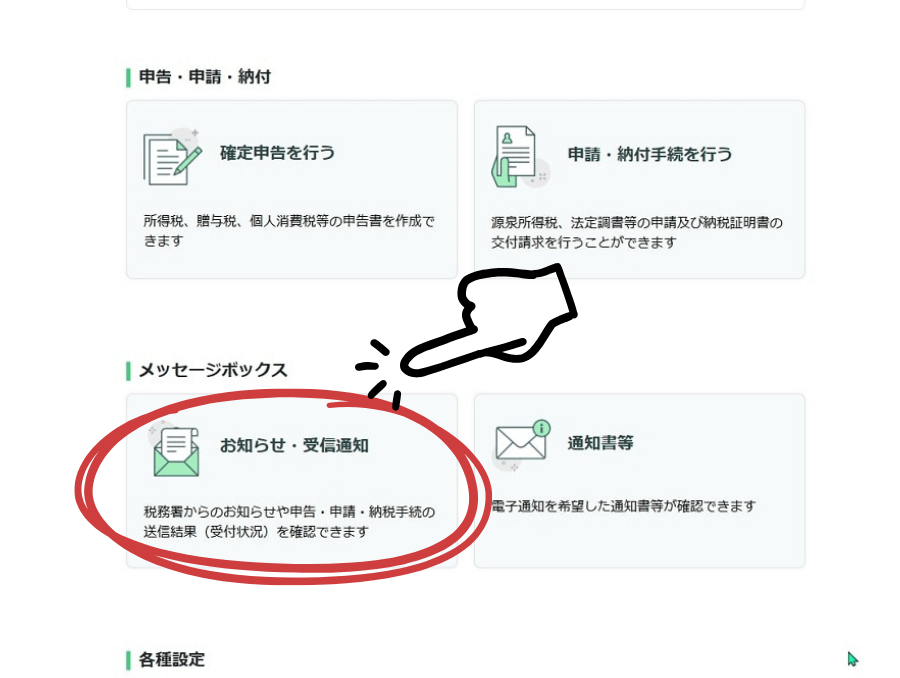
メッセージボックスを開いて確認しましょう。
納税手続を行っていない場合は、メッセージボックスに「納付状況登録依頼」がきているので、手続きが必要です。
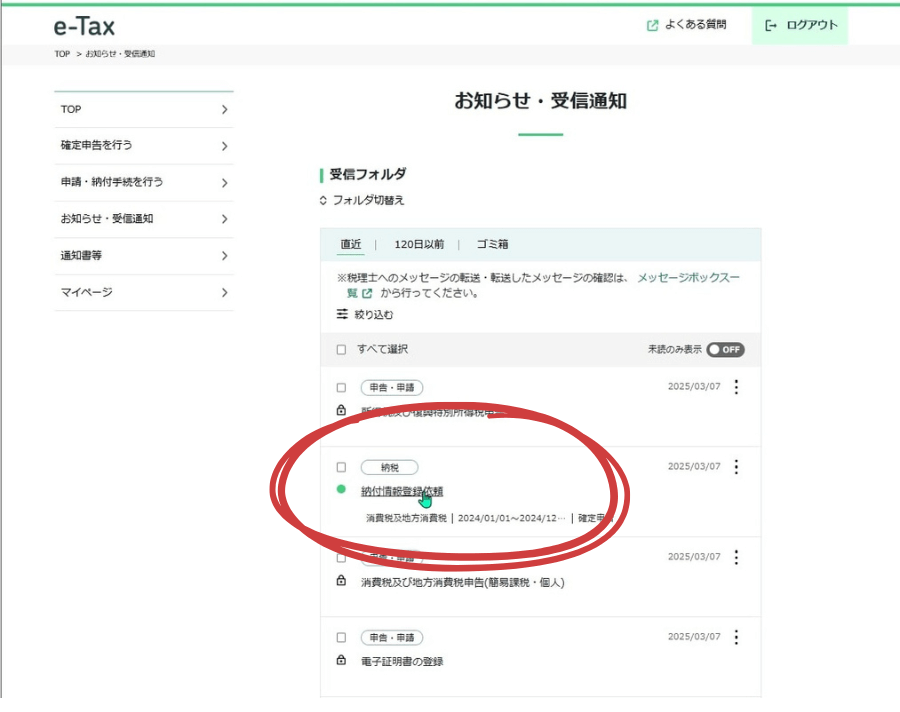
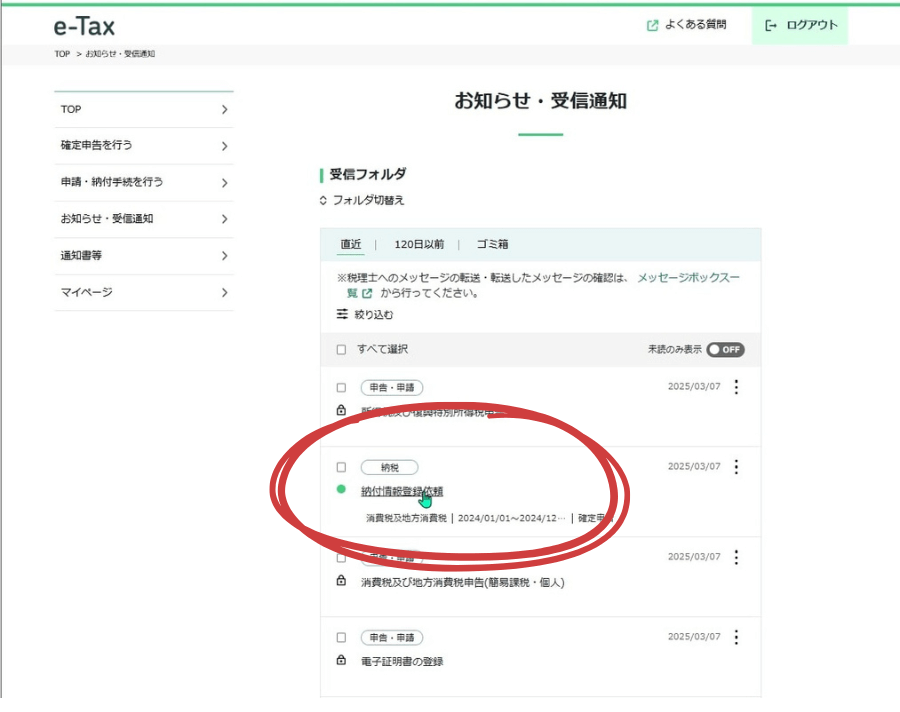
納税手続に進むと、納付金額と納付方法が表示されるので、そのまま納付手続に進む場合は自分に合った方法を選びましょう。
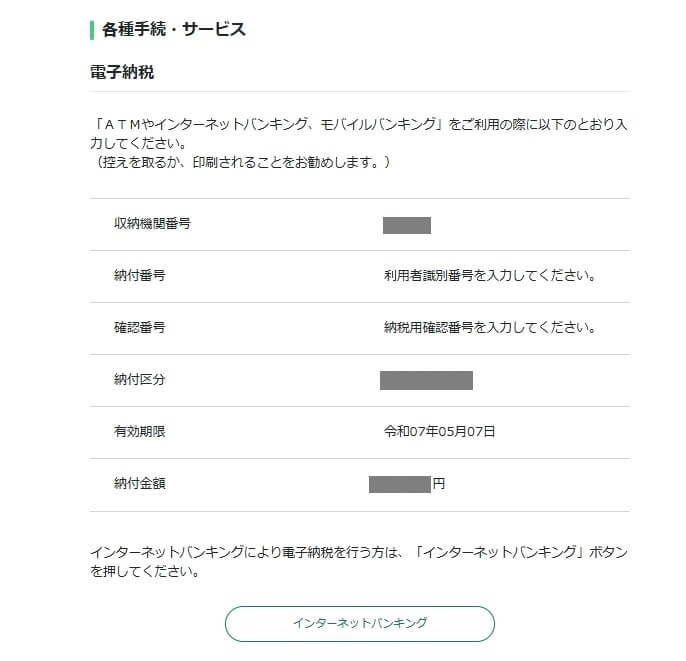
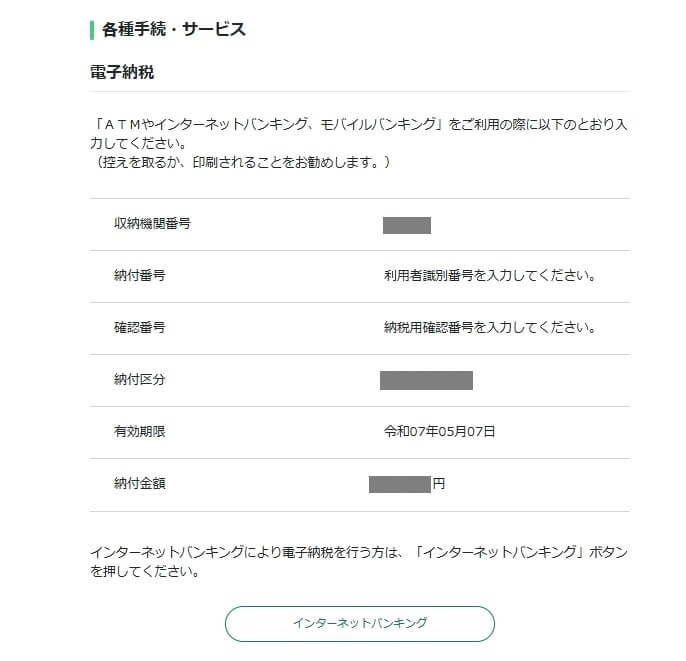
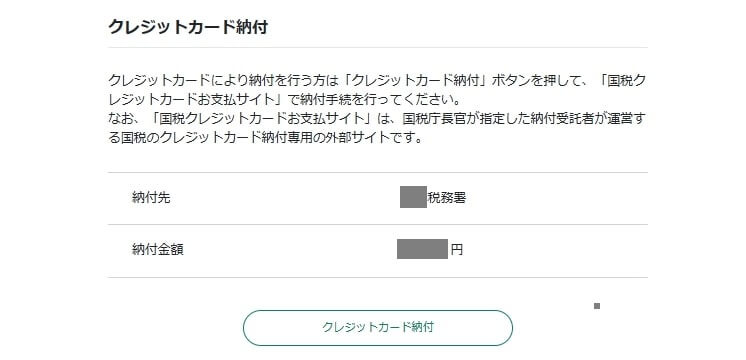
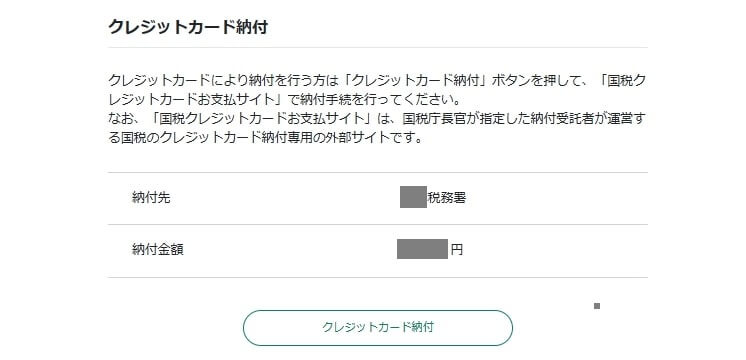


クレジットカードで支払う場合は、「クレジットカード納付」をクリックします。
クレジットカード納付の注意点
実際に納付を行う前に、クレジットカード納付のメリットや注意点について確認しておきましょう。
クレジットカード納付のメリット
・クレジットカードさえあれば24時間いつでも利用可能
(ただしe-Taxからアクセスする場合は利用可能時間内)
・分割払いやリボ払いも利用できる
・カード会社の規定に基づいてポイントが貯まる
・事業用クレジットカードを使用する場合、決済手数料が経費として計上できる
クレジットカード納付のデメリット(注意点)
・クレジットカード納付は継続的な手続ではないので、その都度、納付手続を行う必要がある
・金額に応じて決済手数料がかかる
・カード会社によって引き落とし日が違うので確認が必要
※決済手数料の適格請求書は、「国税クレジットカードお支払サイト」の「納付手続の完了」画面を印刷して保存しておく必要があります



メリット・デメリットをしっかりと把握したうえで利用しましょう!
クレジットカードお支払サイトでの手順
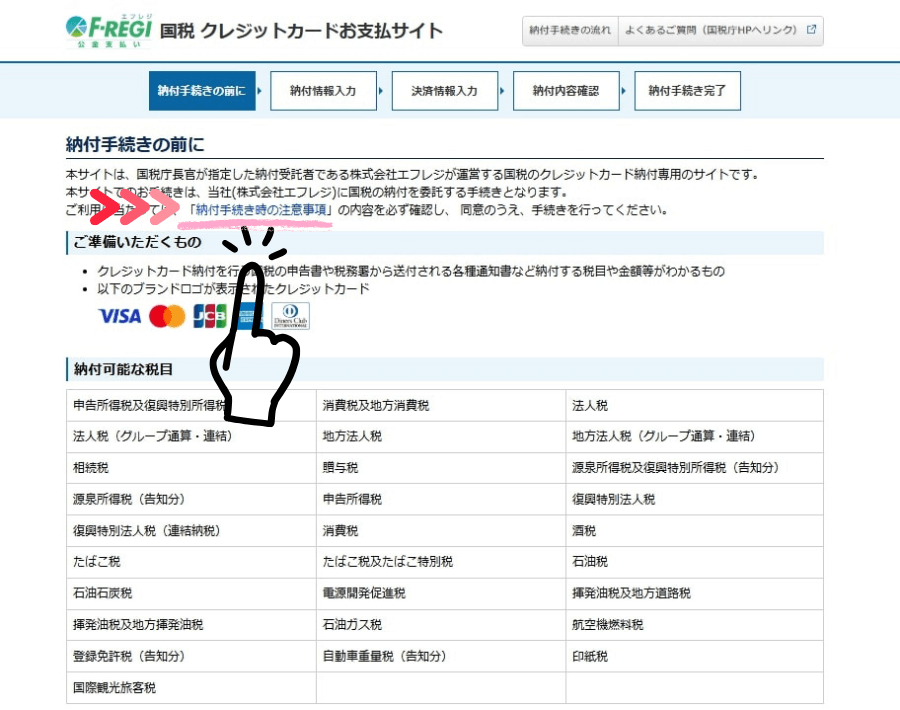
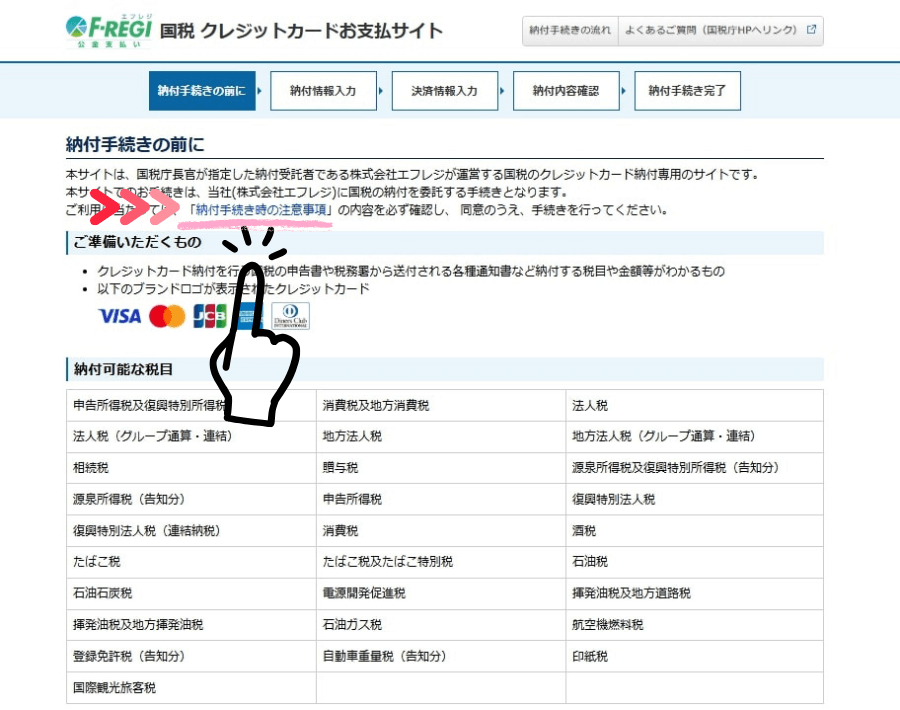
クレジットカードお支払サイトが開くので、「納付手続時の注意事項」を必ず確認しましょう。



こちらは2025年に決済したときのトップページです。手続年によって実際の画面とは異なっている場合があるのでご注意ください。



2025年は手数料も昨年より少しずつ上がっていますね。
1円~10,000円 ⇨ 99円
10,001円~20,000円⇨ 198円
20,001円~30,000円⇨ 297円
30,001円~40,000円⇨ 396円
40,001円~50,000円⇨ 495円
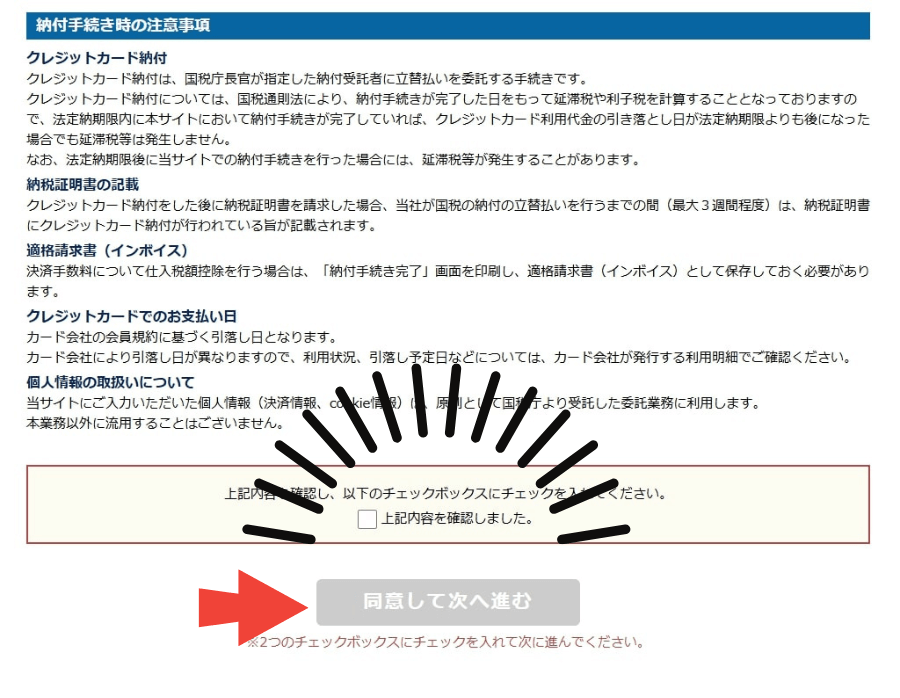
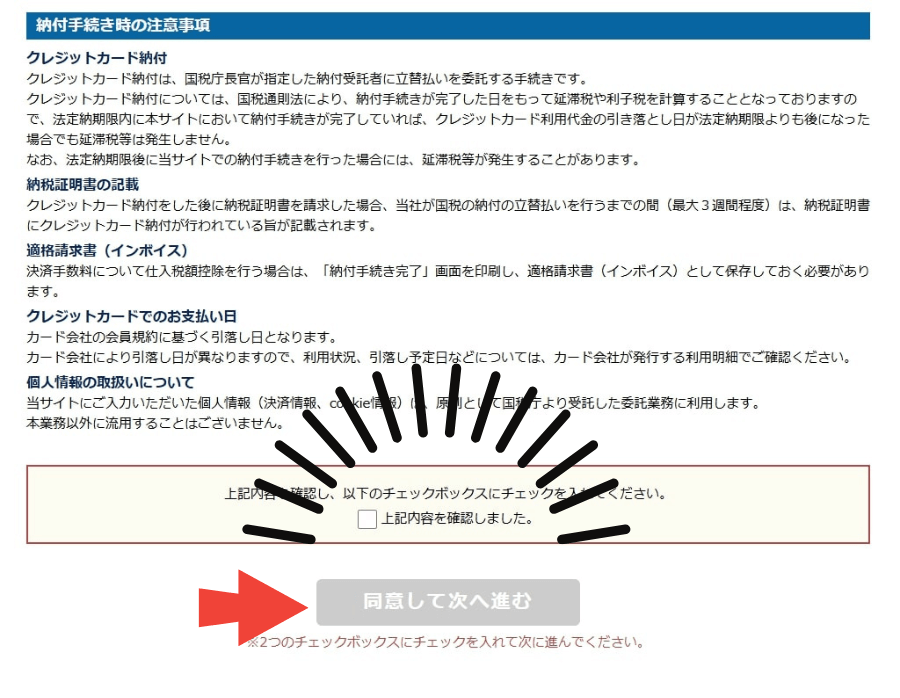
注意事項の内容を確認してOKであればチェックしましょう。同意しないと次へ進めません。
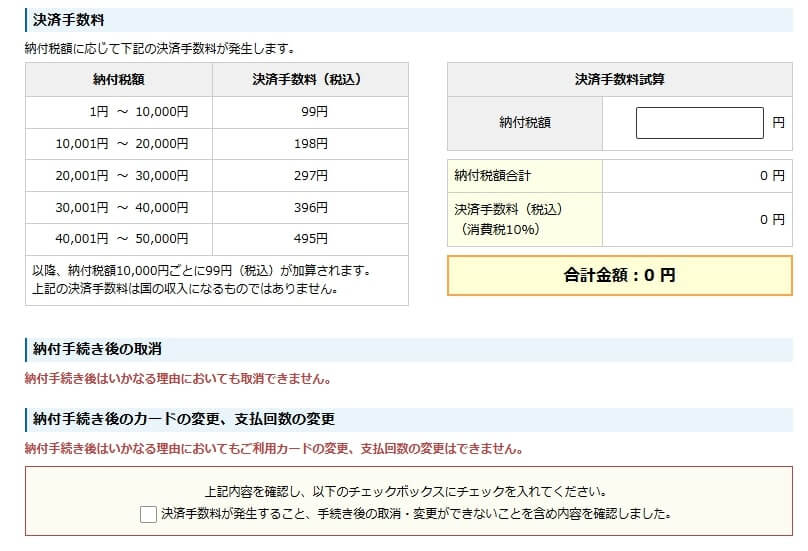
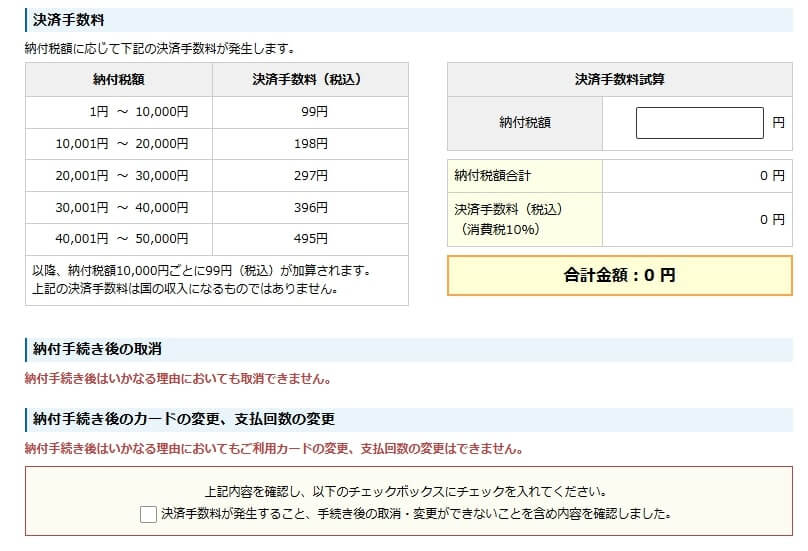
納税額に対する手数料、取消や変更ができないことを確認し、問題なければ決済へと進みましょう。
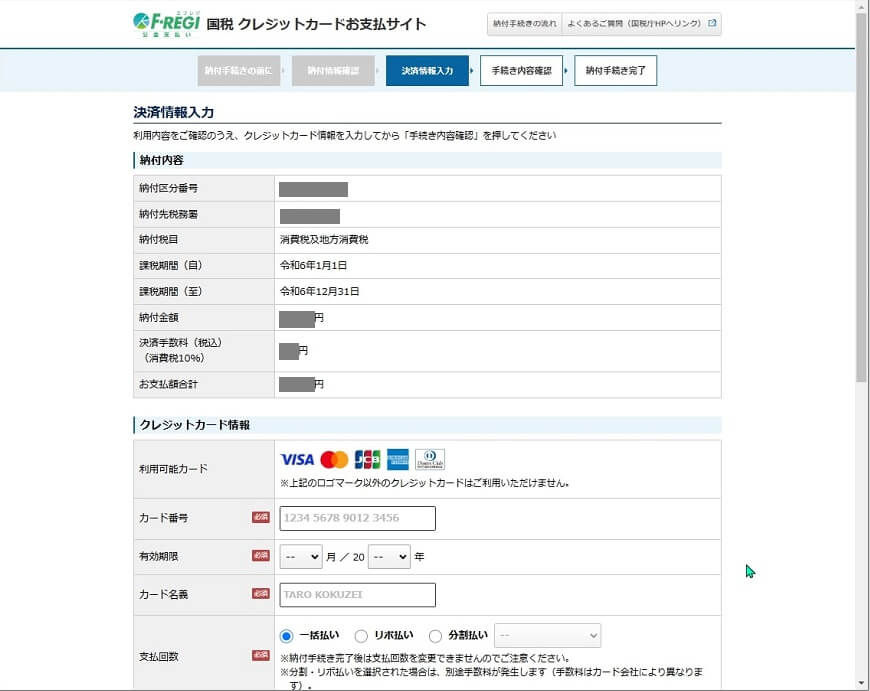
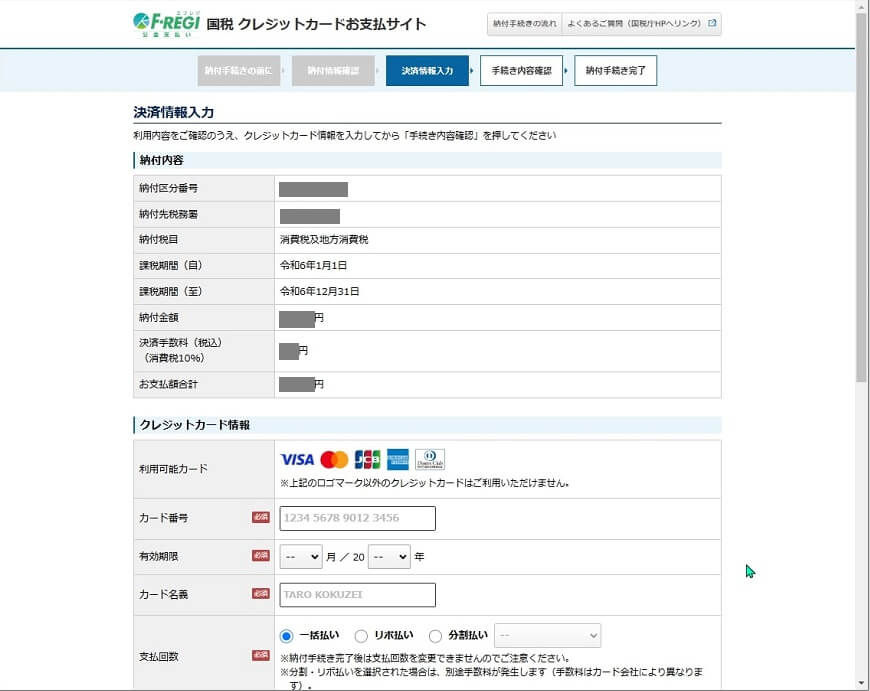
e-Taxから引き継がれた情報「納付先税務署、納付税目、納付金額と決済手数料(税込)」が表示されるので、確認して「次へ」をクリックします。


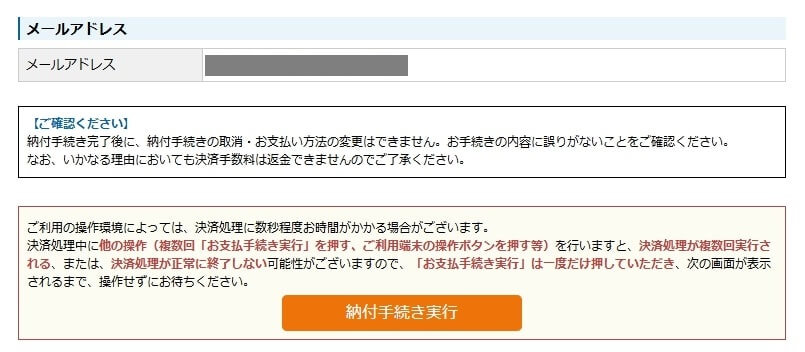
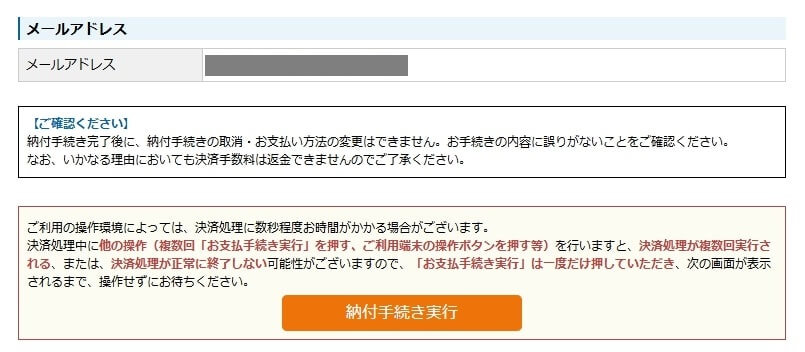
支払方法を選択し、連絡用のメールアドレスを入力します。そのまま納付を行う場合は「納付手続き実行」をクリックします。即時納付となるため取り消しはできません。
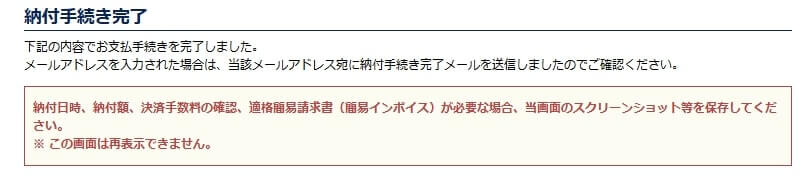
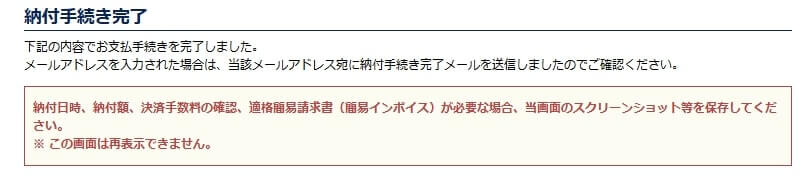
納付手続完了のメッセージが表示されます。画面の再表示はできないので、必要であればスクショして保存しておきましょう。



これで消費税の納付が完了です。お疲れ様でした!!
【まとめ】消費税の納付方法は7つ。自分に合う方法で納付しよう!


この記事では「消費税はクレジットカード納付がおトク?7つの納税方法と手順も解説」についてお話しました。
納税方法は複数ありますが、「どの方法が自分に合っているか」で決めるのが一番です。最近ではスマホアプリ納付も一般的になってきたので、慣れている人は便利ですね。
私の場合は「ポイントが貯まりやすいこと」と、事業用・個人用でカードを分けているので「記帳がしやすいこと」から、クレジットカード納付を選択しました。
所得税だけでなく、インボイス登録している人は消費税の納付もあります。納付額が多いと負担に感じることもありますが、1年間おこなってきた事業の成果です。
経費や控除の漏れがないようにしっかりと節税をして、気持ちよく納税できるといいですね。



私はスマホアプリ納付か、クレジットカード納付かのどちらかで納付しようと思います!



申告時期は何かと忙しいので、納付方法をあらかじめ決めておくのもいいですね!
最後まで読んでいただき、ありがとうございました!
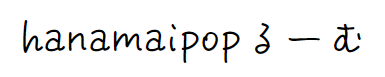

コメント